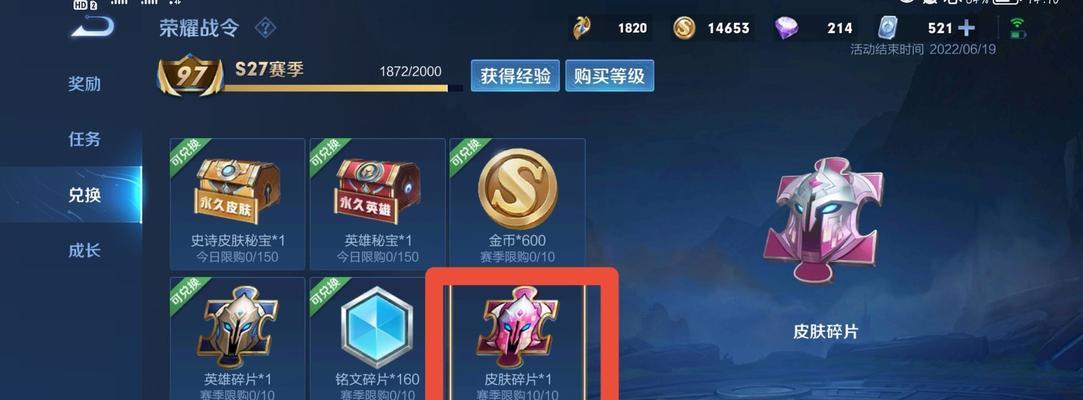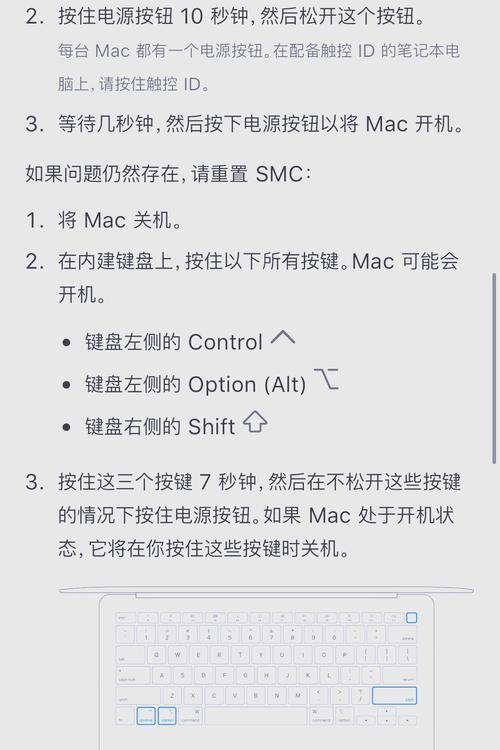电脑网卡驱动怎么安装?安装过程中遇到问题怎么办?
在使用台式电脑时,网卡驱动的安装是必不可少的步骤。然而,对于一些初学者来说,安装起来可能会比较困难。本文将为大家详细介绍如何安装台式电脑网卡驱动,让您轻松完成。

一、确定网卡型号
在安装网卡驱动前,需要先确定网卡型号,这样才能下载对应的驱动程序。可通过以下步骤查看:
1.打开“设备管理器”。
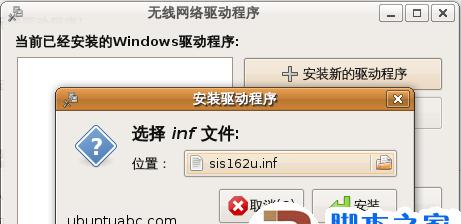
2.找到“网络适配器”选项。
3.双击“网络适配器”选项,即可看到您的网卡型号。
二、下载网卡驱动
在确定网卡型号后,可以在官方网站或其他可信的下载站点下载对应的网卡驱动程序。下载时要注意选择适合自己电脑操作系统版本的驱动程序。

三、备份当前网卡驱动
在安装新的网卡驱动之前,最好先备份一下当前的网卡驱动程序。这样,在出现问题时可以快速恢复以前的驱动程序。
四、卸载旧的网卡驱动
在备份好当前网卡驱动后,可以卸载旧的网卡驱动程序。可通过以下步骤完成:
1.打开“设备管理器”。
2.找到“网络适配器”选项。
3.右键单击要卸载的网卡驱动,选择“卸载”。
4.确认卸载操作。
五、安装新的网卡驱动
在卸载旧的网卡驱动后,可以开始安装新的驱动程序了。可通过以下步骤完成:
1.打开下载好的网卡驱动程序。
2.按照提示完成安装操作。
六、重启电脑
在安装完成新的网卡驱动程序后,最好重启一下电脑,以确保安装成功。
七、检查网卡是否正常工作
在重启电脑后,可以检查一下网卡是否正常工作。可通过以下步骤完成:
1.打开“设备管理器”。
2.找到“网络适配器”选项。
3.双击“网络适配器”选项,查看状态是否为“此设备已经工作正常”。
八、修复网卡问题
如果安装完成后发现网卡无法正常工作,可以尝试一下修复方法。可通过以下步骤完成:
1.打开“设备管理器”。
2.找到“网络适配器”选项。
3.右键单击有问题的网卡驱动,选择“属性”。
4.选择“驱动程序”选项卡,点击“更新驱动程序”。
5.按照提示完成操作。
九、安装驱动程序前的准备工作
在安装驱动程序之前,要确保自己的电脑有足够的存储空间,并备份好重要的文件和资料,以免数据丢失。
十、下载网卡驱动程序时的注意事项
在下载网卡驱动程序时,一定要选择适合自己电脑操作系统版本的驱动程序。同时,也要选择可信的下载站点,避免下载到病毒或恶意软件。
十一、卸载旧的网卡驱动程序时的注意事项
在卸载旧的网卡驱动程序时,要注意不要误删其他相关文件,以免影响电脑其他方面的正常工作。
十二、安装新的网卡驱动程序时的注意事项
在安装新的网卡驱动程序时,要仔细查看每一步的提示,并按照步骤依次进行操作,以确保安装成功。
十三、检查网卡是否正常工作时的注意事项
在检查网卡是否正常工作时,要确认网卡与电脑的连接是否稳定,避免出现因连接问题导致的异常情况。
十四、修复网卡问题时的注意事项
在尝试修复网卡问题时,要先备份好数据和重要文件,以免因操作错误导致数据丢失。
十五、
安装台式电脑网卡驱动程序是必不可少的步骤,但也可能会出现一些问题。在安装过程中,需要注意选择适合自己电脑操作系统版本的驱动程序,并备份好数据和重要文件。希望本文能为大家提供一些帮助。
版权声明:本文内容由互联网用户自发贡献,该文观点仅代表作者本人。本站仅提供信息存储空间服务,不拥有所有权,不承担相关法律责任。如发现本站有涉嫌抄袭侵权/违法违规的内容, 请发送邮件至 3561739510@qq.com 举报,一经查实,本站将立刻删除。
关键词:网卡驱动
- 小米12玩抖音时发烫是什么原因?如何解决?
- 英雄联盟卡片操作指南是什么?
- 荣耀耳机仓充电步骤是什么?
- 索尼相机兔笼竖拍功能如何设置?
- 音箱导入音源文件的方法是什么?
- 华为浮式摄像头手机使用技巧有哪些?使用时常见问题如何解决?
- 手机摄像头动作指令的设置方法是什么?
- 充电器上标注hb代表什么含义?
- 王者荣耀视野设置技巧是什么?如何优化?
- 王者荣耀更新缓慢的原因是什么?
综合百科最热文章
- 解决Win10插上网线后无Internet访问问题的方法(Win10网络连接问题解决方案及步骤)
- B站等级升级规则解析(揭秘B站等级升级规则)
- 如何查看宽带的用户名和密码(快速获取宽带账户信息的方法及步骤)
- 如何彻底删除电脑微信数据痕迹(清除微信聊天记录、文件和缓存)
- 解决电脑无法访问互联网的常见问题(网络连接问题及解决方法)
- 解决显示器屏幕横条纹问题的方法(修复显示器屏幕横条纹的技巧及步骤)
- 注册QQ账号的条件及流程解析(了解注册QQ账号所需条件)
- 解决NVIDIA更新驱动后黑屏问题的有效处理措施(克服NVIDIA驱动更新后黑屏困扰)
- 提高国外网站浏览速度的加速器推荐(选择合适的加速器)
- 如何让你的鞋子远离臭味(15个小窍门帮你解决臭鞋难题)
- 最新文章
-
- 魔兽前后对比怎么调整?有哪些设置和调整方法?
- 彩虹热水器排空气的正确方法是什么?操作步骤复杂吗?
- 魔兽世界80级后如何刷坐骑?刷坐骑的效率提升技巧有哪些?
- 热水器喷水后漏电的原因是什么?
- 机顶盒架子的正确安装方法是什么?安装过程中需要注意什么?
- aruba501配置方法是什么?如何增强wifi信号?
- 英雄联盟4蚁人战斗技巧是什么?
- 通用热水器气管安装步骤是什么?
- 洛克王国如何捕捉石魔宠物?捕捉石魔的技巧有哪些?
- 辐射4中如何设置全屏窗口模式?
- 英雄联盟螳螂升到16级攻略?快速升级技巧有哪些?
- 杰斯的水晶如何使用?在英雄联盟中有什么作用?
- 王者荣耀手机端下载流程是什么?
- 创新音箱2.0设置方法有哪些?
- 王者荣耀频繁闪退怎么办?
- 热门文章
-
- 英雄联盟鼠标变慢怎么办?进入游戏后如何快速恢复正常?
- 英雄联盟选人时杂音如何消除?
- 松下相机拍照速率如何调整?最佳设置是什么?
- 拍照自拍杆充电器怎么充电?充电过程中需要注意什么?
- 华为电脑管家远程访问功能如何开启?
- 魔兽技能名字复制的快捷方法是什么?
- 英雄联盟王者候选人是什么意思?如何成为候选人?
- 长虹电视灰屏单排线如何连接?连接时需要注意什么?
- 辐射4游戏中如何切换武器?切换武器的快捷键是什么?
- 魔兽世界框体移动方法是什么?如何调整框体位置?
- 英雄联盟手游国服上线时间确定了吗?上线前需要做哪些准备?
- 手机壳大红包摄像头设置方法是什么?
- 英雄联盟中头上眼睛的装备名称是什么?
- 争霸79使用的是哪种服务器?服务器的性能如何?
- 南通企业级路由器是什么?如何选择适合的型号?
- 热门tag
- 标签列表
- 友情链接